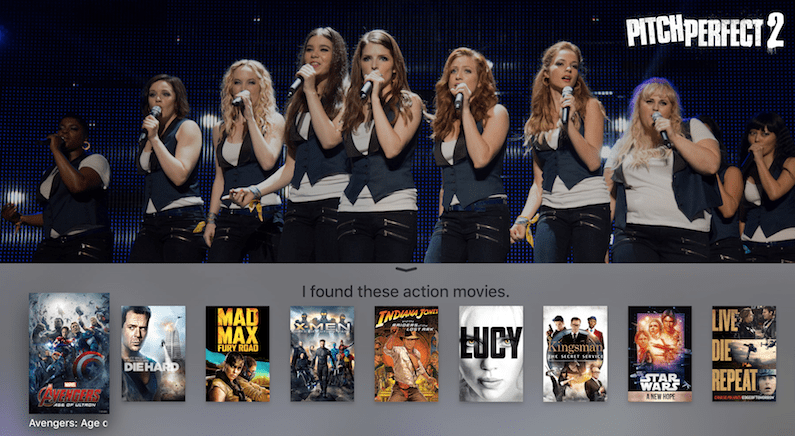
Το Siri είναι ένα από τα πιο σημαντικά χαρακτηριστικά του νέου Apple TV. Η Apple άργησε στο παιχνίδι προσθέτοντας αναγνώριση φωνής στον αποκωδικοποιητή της, αλλά οι πρώτες κριτικές λένε ότι η Siri κάνει την καλύτερη δουλειά. Μπορείτε να χρησιμοποιήσετε το Siri για να πραγματοποιήσετε αναζήτηση, να ελέγξετε διάφορες πτυχές της αναπαραγωγής και να αποκτήσετε πρόσβαση σε πληροφορίες όπως αποτελέσματα καιρού και αθλημάτων. ο Ιστοσελίδα Apple TV παραθέτει μερικά από τα αιτήματα που μπορεί να κατανοήσει η Siri. Ας ρίξουμε μια ματιά με περισσότερες λεπτομέρειες.
Ερευνητικός
Αρχικά η αναζήτηση περιορίζεται στα Netflix, iTunes, HBO, Hulu και Showtime, αλλά σύντομα θα προστεθούν περισσότερες εφαρμογές καθώς οι προγραμματιστές ενσωματώνουν αυτήν τη δυνατότητα στις εφαρμογές τρίτων κατασκευαστών τους. Εδώ είναι μερικοί από τους τρόπους με τους οποίους μπορείτε να αναζητήσετε.
• Ζητήστε μια συγκεκριμένη ταινία: «Θέλω να δω Gone Girl."
• Ζητήστε μια κατηγορία ταινιών: «Θέλω να δω μια ταινία δράσης». Ή «Δείξε μου μερικές ταινίες με τον Τζέιμς Μποντ».
• Φιλτράρετε τα αποτελέσματά σας με μια επόμενη ερώτηση: "Μόνο αυτά με τον Sean Connery". Ή «Μόνο οι καλοί». Ο τελευταίος θα χρησιμοποιήσει το Rotten Tomatoes για να παρουσιάσει μόνο τις ταινίες που άρεσαν στους κριτικούς.
• Κάντε πολλές επακόλουθες ερωτήσεις για πρόσθετο φιλτράρισμα: "Δείξε μου οικογενειακές ταινίες ." "Μόνο κινούμενα σχέδια." "Μόνο τις νέες." Ή «Δείξε μου μερικά καλά δράματα». «Μόνο αυτά που κυκλοφόρησαν φέτος».
• Ζητήστε ταινίες ανά ηθοποιό: "Show me movies with Billy Crystal and Meg Ryan." Αυτό το ερώτημα θα εμφανίσει την ταινία Όταν ο Χάρι γνώρισε τη Σάλι.
• Ζητήστε ένα συγκεκριμένο επεισόδιο: «Εμφάνιση του Μοντέρνα οικογένεια επεισόδιο με τον Έντουαρντ Νόρτον».
• Ζητήστε ένα είδος: «Δείξε μου μερικά καλά ντοκιμαντέρ να δω».
• Ζητήστε το είδος και τον ηθοποιό σε ένα μόνο ερώτημα: «Δείξε μου κωμωδίες με τον Τζέισον Μπέιτμαν».
• Ζητήστε εκπομπές από μια συγκεκριμένη εφαρμογή: "Θέλω να παρακολουθήσω μια εκπομπή Hulu."
• Ζητήστε μια συγκεκριμένη χρονιά: «Βρες τις χειρότερες ταινίες του 1993».
Αναπαραγωγή
• Έλεγχος αναπαραγωγής: "Παύση". «Γρήγορη κίνηση δύο λεπτά». «Παίξε από την αρχή». "Πίσω 45 δευτερόλεπτα."
Ζητήστε πληροφορίες για την ταινία
• Ρωτήστε ποιοι είναι οι ηθοποιοί στην ταινία που παρακολουθείτε: "Ποιος είναι σε αυτήν την παράσταση;" Ή "Ποιος πρωταγωνιστεί σε αυτό;"
• Ρωτήστε ποιος είναι ο σκηνοθέτης: "Ποιος σκηνοθέτησε αυτήν την ταινία;"
Βοηθήματα για τον ακόλουθο διάλογο
• Πείτε στη Siri όταν χάσατε κάτι που ειπώθηκε: "Τι είπε μόλις;" Η ταινία θα μεταπηδήσει 15 δευτερόλεπτα πίσω και θα αναπαραχθεί ξανά αυτό το τμήμα ενώ θα εμφανίζει προσωρινά υπότιτλους.
• Πείτε στο Siri να μειώσει τους ήχους φόντου: "Μειώστε τους δυνατούς ήχους". Αυτό ενισχύει το διάλογο και απαλύνει τη μουσική και τα ηχητικά εφέ."
• Πείτε στη Siri να ενεργοποιήσει τους υπότιτλους: "Ενεργοποίηση υπότιτλων".
Εκκινήστε εφαρμογές
• Ζητήστε από τη Siri να ξεκινήσει μια συγκεκριμένη εφαρμογή: "Launch Beats Sports".
• Ρυθμίσεις: "Άνοιγμα ρυθμίσεων".
Ζητήστε γενικές πληροφορίες
• Βαθμολογία αθλημάτων: "Ποιος κερδίζει το παιχνίδι Cubs;"
• Καιρός: "Τι θερμοκρασία έχει έξω;"
• Μετοχές: "Ποια είναι η τρέχουσα τιμή της μετοχής της Apple;"
Οι περιορισμοί της Siri
Το Siri στο Apple TV είναι πολύ πιο περιορισμένο από ό, τι σε συσκευές iOS. Τα γενικά ερωτήματα προφανώς περιορίζονται σε βαθμολογίες καιρού, μετοχών και αθλημάτων, αλλά αναμφίβολα αυτό θα αλλάξει. Επίσης, το Siri στο Apple TV δεν έχει τα φωνητικά σχόλια που έχουμε συνηθίσει στα iPhone και τα iPad μας. Επίσης, δεν μπορείτε ακόμη να χρησιμοποιήσετε το Siri για να αναζητήσετε εφαρμογές ή να εισαγάγετε τα διαπιστευτήρια σύνδεσής σας.